win10任务栏图标一闪一闪的怎么回事 win10任务栏一直闪烁是什么原因
更新时间:2023-10-31 17:29:39作者:jhuang
当我们使用win10纯净版系统时,任务栏图标的闪烁不停可能会对我们的工作和使用体验造成干扰。许多用户都不懂win10任务栏图标一闪一闪的怎么回事,出现这个问题可能是系统设置引起的,我们可以采取一些措施来解决这个问题。在本文中,我们将介绍win10任务栏一直闪烁是什么原因以及解决方法。
解决方法:
1、"win+R"快捷键开启运行,输入"regedit"回车打开。
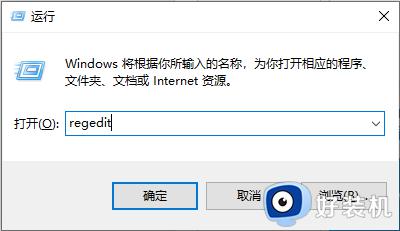
2、进入到新的窗口界面后,依次点击左侧栏中的"HKEY_CURRENT_USER——Control panel——Desktop",然后找到右侧中的"ForegroundFlashCount"双击打开。
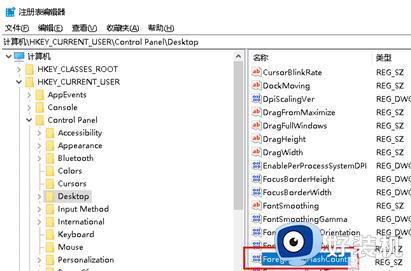
3、然后在打开的窗口中,将"数值数据"修改为闪动的次数,最后点击确定保存即可。
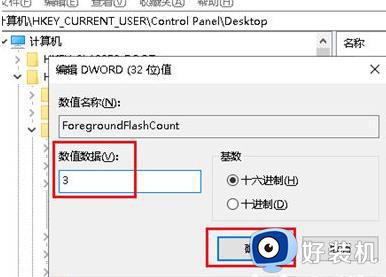
以上就是win10任务栏图标一闪一闪的怎么回事的全部内容,如果你遇到这种情况,不妨尝试以上方法来解决,希望对大家有所帮助。
win10任务栏图标一闪一闪的怎么回事 win10任务栏一直闪烁是什么原因相关教程
- windows10状态栏一直闪烁怎么回事 win10任务栏一闪一闪如何修复
- win10为什么任务栏一点击就闪烁 win10任务栏一点击就闪烁的原因和解决方法
- win10任务栏总是闪烁黑屏怎么办 win10任务栏闪烁黑屏的解决方法
- win10底部任务栏为什么不停闪动 win10底部任务栏不停闪动的原因和解决方法
- win10黑屏任务栏闪烁怎么办 win10屏幕黑屏任务栏一闪一闪如何修复
- win10黑屏且任务栏无限刷新怎么办 win10黑屏任务栏不停闪烁解决方法
- win10点击任务栏出白屏一下怎么办 win10点击任务栏就白屏修复方法
- windows10任务栏不显示图标什么原因 win10系统任务栏不显示图标解决方案
- win10任务栏应用图标显示异常怎么回事 win10任务栏图标显示不正常如何处理
- win10下方任务栏为什么一直转圈 win10下方任务栏一直转圈的原因和解决方法
- win10拼音打字没有预选框怎么办 win10微软拼音打字没有选字框修复方法
- win10你的电脑不能投影到其他屏幕怎么回事 win10电脑提示你的电脑不能投影到其他屏幕如何处理
- win10任务栏没反应怎么办 win10任务栏无响应如何修复
- win10频繁断网重启才能连上怎么回事?win10老是断网需重启如何解决
- win10批量卸载字体的步骤 win10如何批量卸载字体
- win10配置在哪里看 win10配置怎么看
win10教程推荐
- 1 win10亮度调节失效怎么办 win10亮度调节没有反应处理方法
- 2 win10屏幕分辨率被锁定了怎么解除 win10电脑屏幕分辨率被锁定解决方法
- 3 win10怎么看电脑配置和型号 电脑windows10在哪里看配置
- 4 win10内存16g可用8g怎么办 win10内存16g显示只有8g可用完美解决方法
- 5 win10的ipv4怎么设置地址 win10如何设置ipv4地址
- 6 苹果电脑双系统win10启动不了怎么办 苹果双系统进不去win10系统处理方法
- 7 win10更换系统盘如何设置 win10电脑怎么更换系统盘
- 8 win10输入法没了语言栏也消失了怎么回事 win10输入法语言栏不见了如何解决
- 9 win10资源管理器卡死无响应怎么办 win10资源管理器未响应死机处理方法
- 10 win10没有自带游戏怎么办 win10系统自带游戏隐藏了的解决办法
